如果是直接連接在電腦上的『本機印表機』,那還方便一些,只要線接妥了,driver灌一灌,差不多就收工了;但若是網路印表機,安裝程序可就沒這麼簡單了!除了要找到印表機所在的網路位址外,還要經過許多的複雜設定,好不容易弄完了,還不見得可以馬上印;就算開始印了,也因為整間辦公室共用一台印表機,在多工處理的情況下,你連列印都得排隊等....

有沒有比較簡單一些的印表機呢?

試試這台HP Photosmart C7180吧!
這台配備有3.6"螢幕、802.11g無線網路、Bluetooth、讀卡機,同時整合了列印、掃瞄、影印、傳真的多功能型事務機,肯定能一洗過往你對印表機的刻版印象!

初見C7180,就被它的大尺寸螢幕給嚇了一跳!
哇賽,印表機配3.6" 螢幕?還彩色的?會不會太殺了點?
除了螢幕所帶來的衝擊之外,還有那數量極多的按鍵......
天啊~ 這是印表機還是.....?


機器右方配置了電源鍵與讀卡機,右下角還有一個USB Port

無線燈號特寫
完整的無線支援方案,讓C7180在連結能力上更上一層!

右側按鍵一覽
這右半邊的按鍵算是整台機器的操控中心,五向導航鍵及設定選項都在這邊。
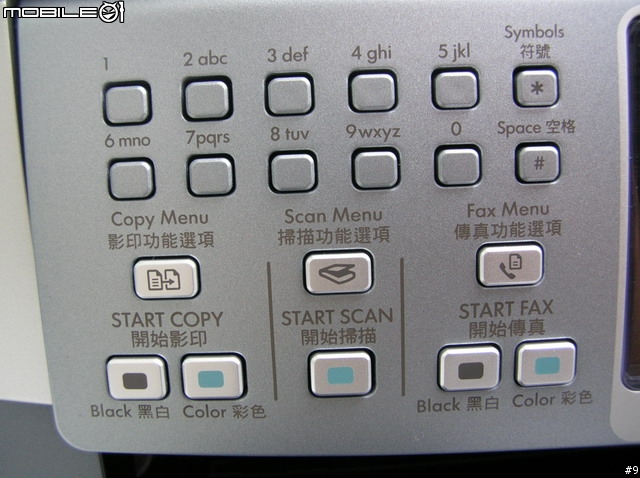
左側按鍵一覽
左半邊的按鍵分成上下兩部份,上部是撥號鍵,下部是影印、掃描、傳真的相關功能選項。

將上蓋打開,看上去與一般的掃瞄 / 影印機並無二致

角落貼了一張貼紙,看上去好像不是在教你怎麼影印,那麼.....

打開上蓋,仔細了瞧了一會...
唔....怎麼好像跟一般的機器不太一樣,似乎另有機關的樣子....

啊!PERON你糗了,你把人家機器弄壞了!

拿下來之後還可以展開?
咦?這預留的空格看起來份外眼熟!
它讓我聯想到了................

底片?

嘿嘿,還真的是設計給底片用的....

那麼.....正片呢?




原來是設計給正片用的啊!怪不得我看起來那麼眼熟!

既然有底片 / 正片兩用架,那也該有個光罩才能當底掃吧?
這裡有個圖示,莫非就是關鍵之所在?

用手指把檔板撥了一下,關鍵的光罩就此現身!

底片與正片所拍攝出來的成品雖然美麗,但若未細心呵護的話,還是難逃現實環境的殘酷!況且未數位化,在現今這個網路世界裡,要與它人分享昔日作品也有困難。C7180提供底掃的功能,恰好滿足了手邊一堆正負片,又想要數位化保存、分享的伙伴啊!


接著你只要把蓋子蓋上,按幾個鍵

C7180就開始替你分析source file囉~

如果不知道怎麼弄,怕弄錯
系統也很貼心的放上即時教學,讓你在做決定前先瞭解該怎麼操作。






如果你跟PERON一樣,質疑一台印表機為何要配這麼大尺寸的彩色螢幕的話
現在這幾張圖片,就告訴了你答案!
沒錯,掃瞄完不是只存成數位檔就收工了!別忘了C7180可以印照片哩!
這時候有個大尺寸彩屏來preview一下掃瞄結果,決定要印哪幾張,不是很好嗎?


接著選擇輸出紙張與版面配置
這邊我選的都是使用A4 size進行後續列印
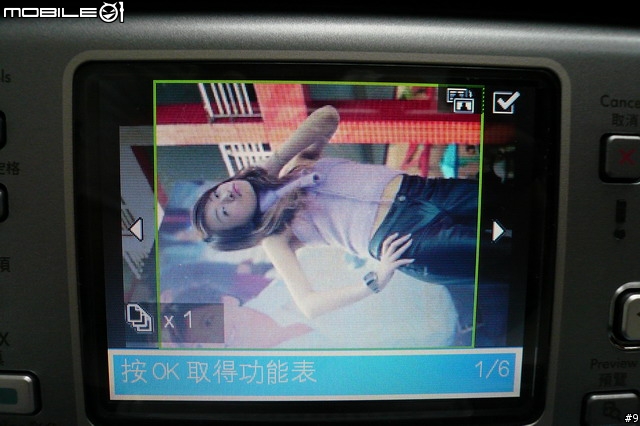
然後調整要印的區塊,透過五向導航鍵可以選擇範圍

列印中,請稍後....

啊哈!成品出現啦!
很快吧?
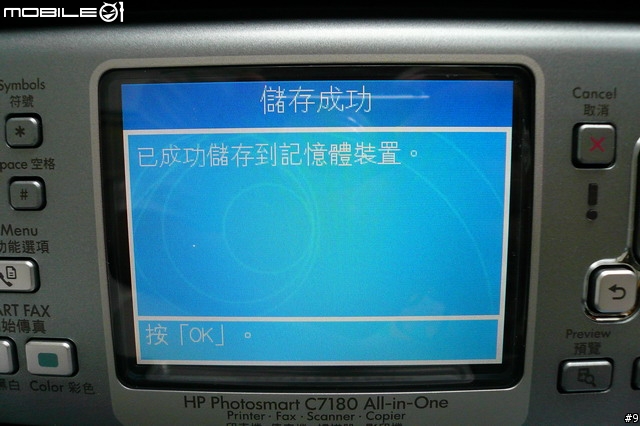
其它五張圖片不列印的,你也可以轉存到記憶卡上


看到燈號一閃一閃的,就知道檔案正在轉存中囉!
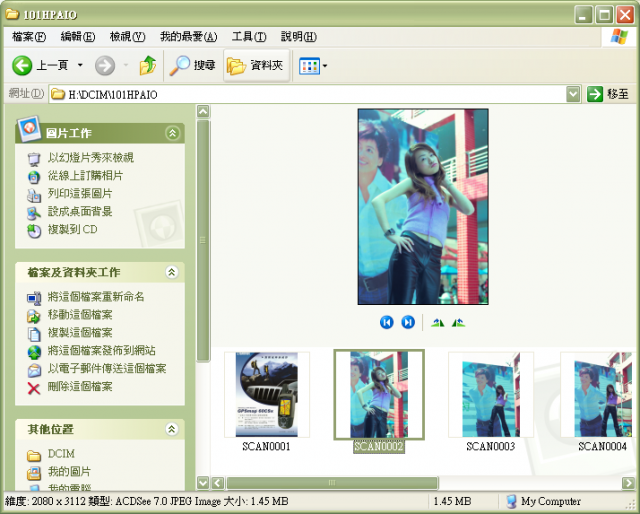
待存取妥當之後,再於PC上讀取記憶卡
嗯~ 剛剛的圖片已經全數完成數位化了!真是夠方便的....XDD

正片呢?過往我們都是用這種裝備來看片的...

高級一點的,就再加一個萊卡的專用放大鏡囉~ (奢侈的胖胖!)

這樣賞圖,看起來還挺有一回事的感覺呢~

同樣的,我們也可以把正片數位化,或者列印出來...
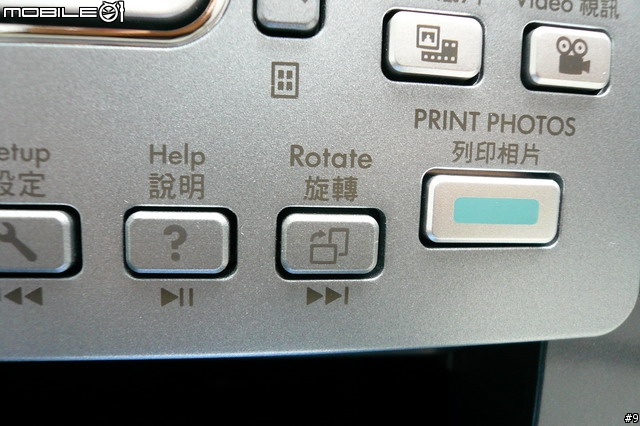
掃瞄完畢後,我偶然瞥見了右下角有個『旋轉』鈕
按一下看看會有什麼結果好了....




哈~ 可以四個角度的旋轉耶~
只差不能弄個『鏡射』,不然會更有意思...
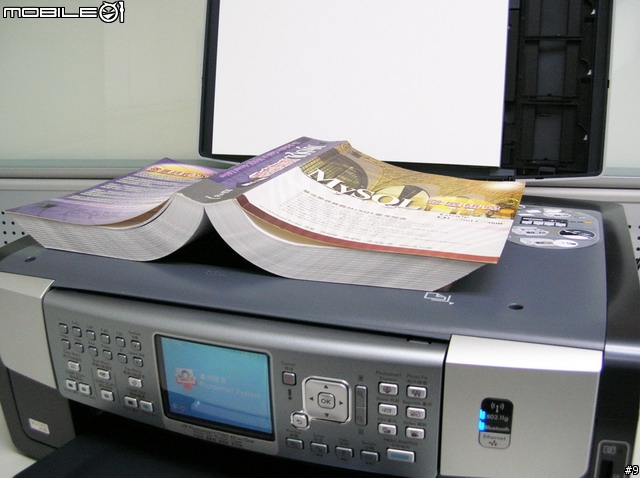
那如果我要掃瞄很厚的電腦書籍,要怎麼辦?

哇賽!PERON你給人家硬蓋下去喔!
不怕撐爆這個遮罩喔?

哈~ HP早就替你想到了
遮罩早就加裝好了伸縮機構,方便你影印 / 掃瞄過厚的文件

不過還是要小心一點,不要太暴力
過厚的文件硬塞的結果,會有可能造成卡筍斷裂的!

另外一個狀況,今天你用PDA拍了幾張美圖,想要列印出來,該怎麼辦?
記憶卡直接抽出、套上轉卡插入C7180讀取後列印,是個法子
但有沒有更『高科技』一點的作法?

很簡單,別忘了C7180有支援藍芽!
當然,C7180的藍芽不是像一般手機,讓你接耳機用的
當PDA透過藍芽直接把檔案傳送至C7180,就可以列印啦!

這就是無線傳輸的魅力!

文末我們看看C7180的精髓:墨水匣

HP 獨家研發的SPT高效列印平台,除了 6 色獨立的墨匣外,還使用「迴流導墨」技術,務求每滴墨水都用在列印上,並且以大面積的刷頭,平均 12 秒就可印出一張漂亮的特優質、防褪色的 4 x 6 照片。
(本段文字節錄於:HP台灣官網)
以下我用了三台消費型相機 (Panasonic FX-07, Nikon CoolPix 4800, Canon IXUS 700),各自在下午兩點多的台南街頭,同一個角度,以腳架拍攝了各一張範例相片後,原圖直接列印出來。然後把這三張列印成品,在辦公室內翻拍,讓各位看看成果如何。
下面看圖順序為兩兩一組,共有三組照片。
每組照片第一張為原圖resize,第二張為翻拍成品。


Panasonic FX-07原始檔 (上圖) 與 翻拍成品 (下圖)


Nikon CoolPix 4800原始檔 (上圖) 與 翻拍成品 (下圖)


Canon IXUS 700原始檔 (上圖) 與 翻拍成品 (下圖)
總結:
在印表機主體日益不值錢,廠商只靠耗材在賺錢的這個年代裡,看到這麼一台多功能型的事務機出現,而且完整的支援了目前所有無線連結的方案,搭配創意的大螢幕,為這個沉悶的市場,注入了一股新的精神。以一萬五左右的售價,能夠敗入一台整合如此多功能的產品,個人以為相當值得!不論是居家自用、小型辦公室使用,C7180均能恰如其分的,找到適合它的角色定位。
《圖文編纂:PERON@Mobile01 Lab》






























































































